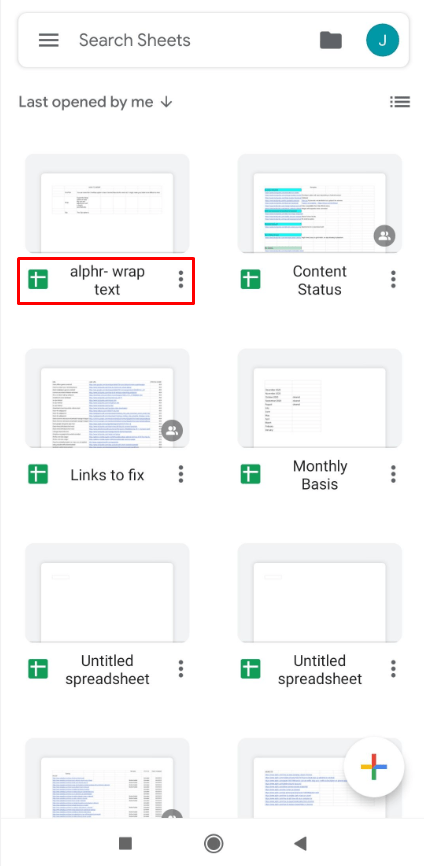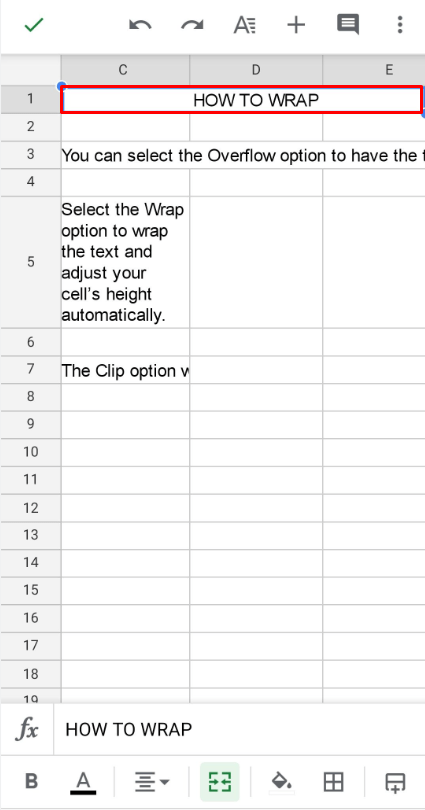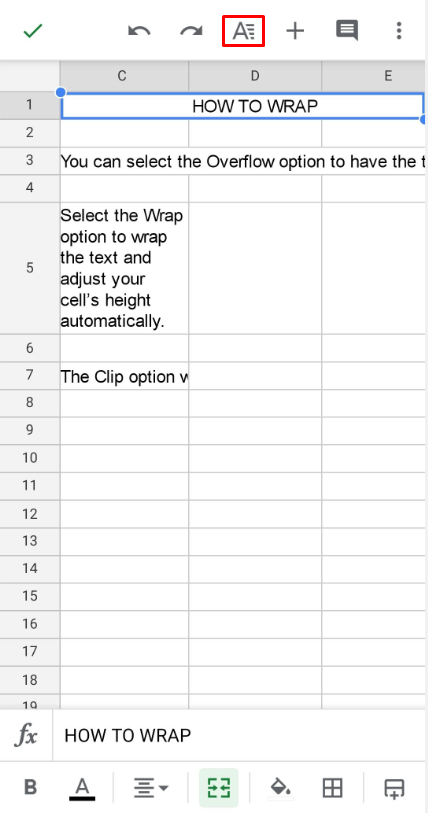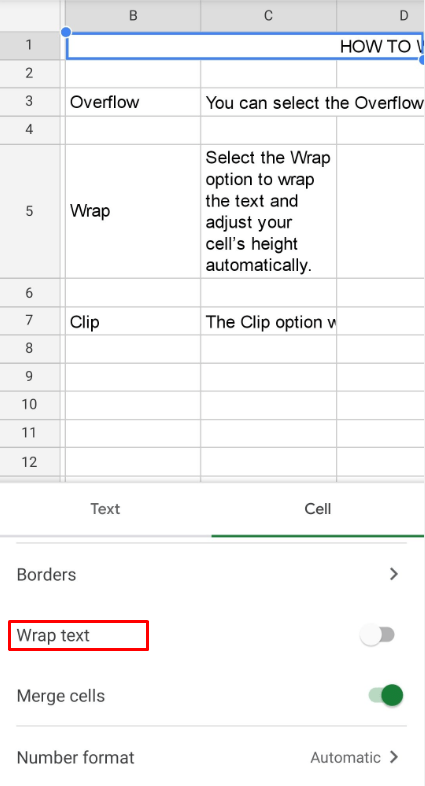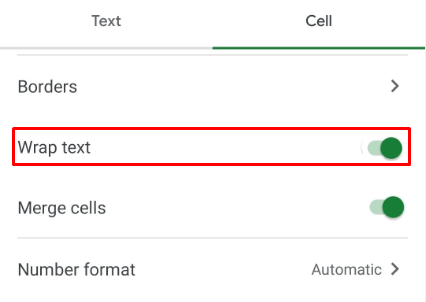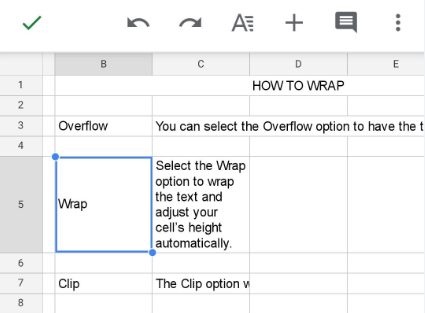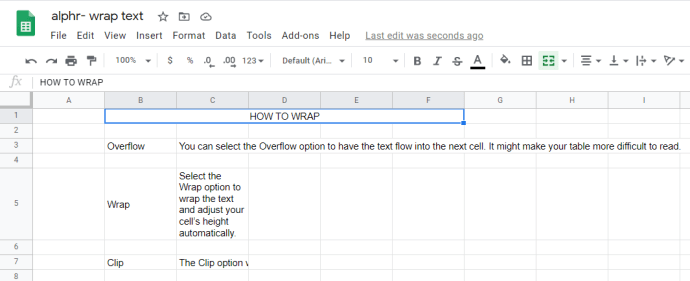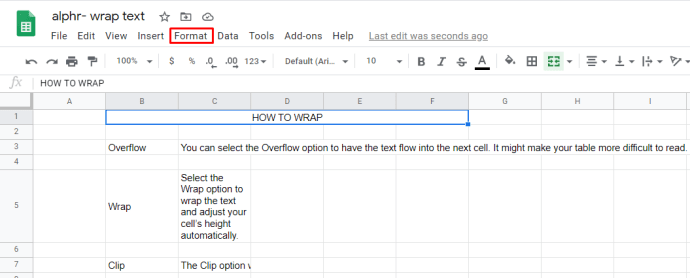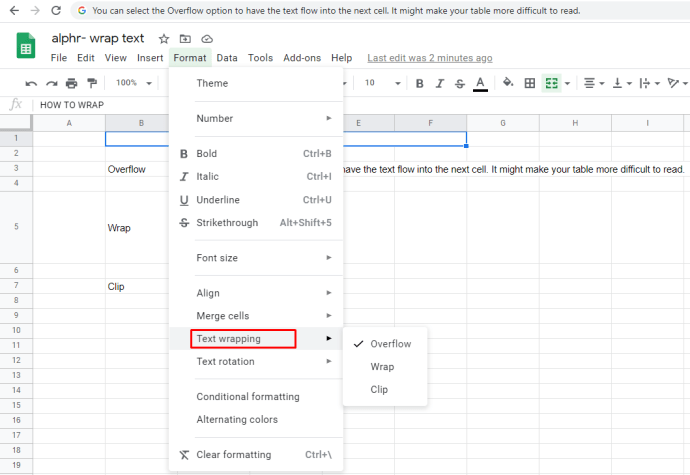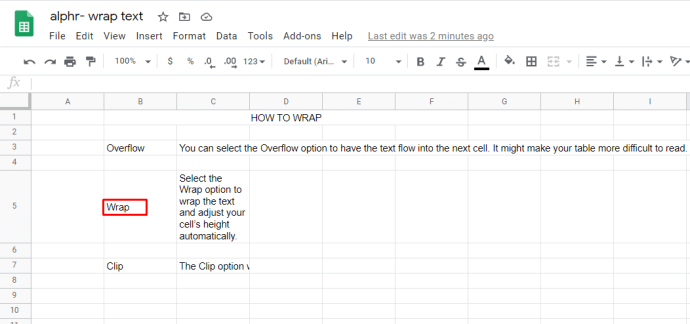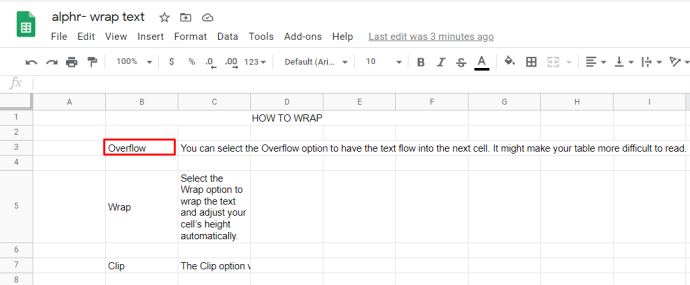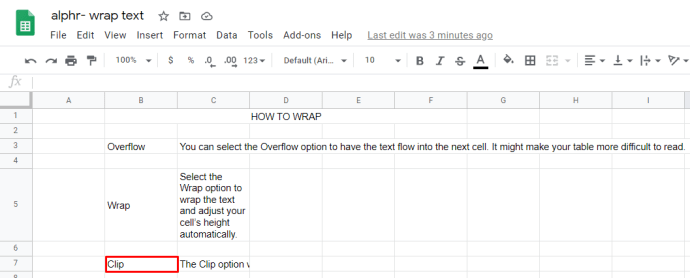Medtem ko uporabljate Google Preglednice ali drugo programsko opremo za urejanje tabel, lahko pogosto vnesete več podatkov, kot jih celice lahko pravilno prikažejo. Ko se to zgodi, je lahko previjanje besedila vaš najboljši prijatelj. Funkcija preloma besedila bo prilagodila višino vaših vrstic, da bo prikazala vse znotraj celic.
Ta članek vam bo povedal, kako omogočiti prelivanje besedila v vseh napravah, ki jih uporabljate za Google Preglednice.
Kako zaviti besedilo v Google Preglednice na iPadu
Google Preglednice so znane po svoji sposobnosti preseganja platform. Uporabljate jih lahko na telefonu, tabličnem računalniku ali računalniku in imate vse mize s seboj, kamor koli greste. Če uporabljate Google Preglednice na iPadu, so koraki preprosti:
- Izberite celico, za katero želite zaviti besedilo.
- Če želite na območju izbrati več celic, povlecite modri izbirni marker, da pokrijete vse potrebne celice. S klikom na vrstico izberete vse celice v tej vrstici. Enako velja za stolpce.
- Če želite izbrati vsako celico v tabeli, lahko pritisnete celico nad vrsticami in levo od oznak stolpcev.
- Pritisnite gumb za oblikovanje na vrhu - izgleda kot A s štirimi črtami na desni.
- V meniju izberite zavihek Celica. Pomaknite se navzdol, dokler ne vidite Prelomi besedilo.
- Vklopite funkcijo preloma besedila.
- Dotaknite se lista, da shranite spremembe.
Kako zaviti besedilo v Google Preglednice na iPhoneu
Če do svojih listov dostopate prek iPhona, sledite podobnim korakom:
- Odprite aplikacijo Google Preglednice in dokument, ki ga morate urediti.
- Izberite celico, v katero morate oviti besedilo, ali povlecite izbirno območje, da pokrijete vse celice, ki jih morate oblikovati. Vrstice ali stolpce lahko izberete tako, da pritisnete na njihovo ustrezno številko ali črko, ali pa izberete celotno tabelo s pritiskom na zgornjo levo celico (nad označevalci vrstic).
- Pritisnite gumb za oblikovanje v zgornjem meniju.
- Izberite zavihek Celica in se pomaknite navzdol do možnosti Prelomi besedilo.
- Vklopite prelivanje besedila.
- Dotaknite se lista, da shranite svoje nastavitve.
Kako zaviti besedilo v Google Preglednice na napravi Android
Uporaba Google Preglednic v Androidu je prav tako preprosta:
- Odprite dokument, ki ga morate urediti.
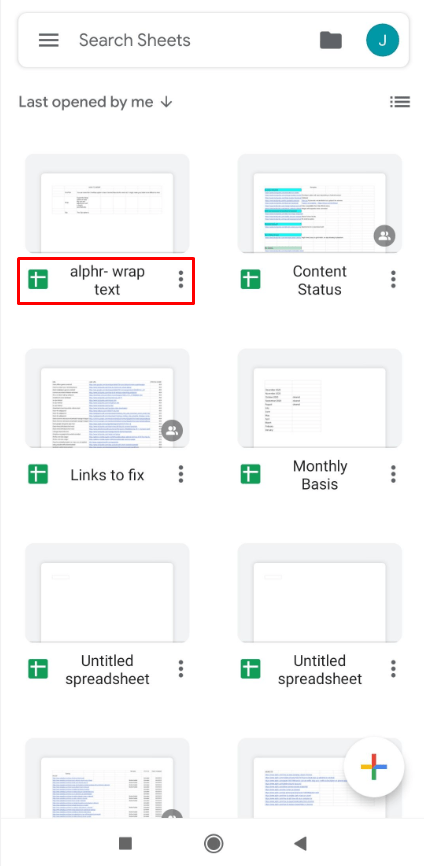
- Tapnite celico, ki jo je treba formatirati. Izbirno območje lahko premaknete tako, da povlečete modri krog. Izberete lahko celotno vrstico ali stolpec s pritiskom na njeno številko ali črko. Celotno tabelo lahko izberete tako, da pritisnete celico levo od oznake stolpca.
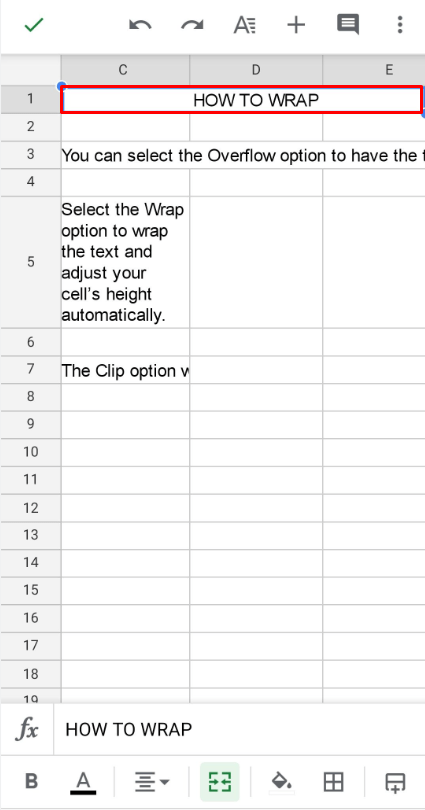
- Pritisnite gumb za oblikovanje (A z majhnimi črtami) v zgornjem meniju.
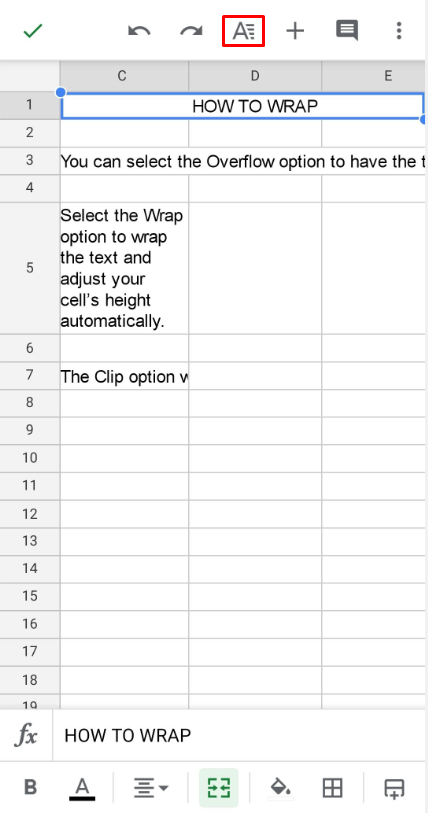
- Izberite zavihek Celica in se pomaknite navzdol, dokler ne vidite možnosti Prelomi besedilo.
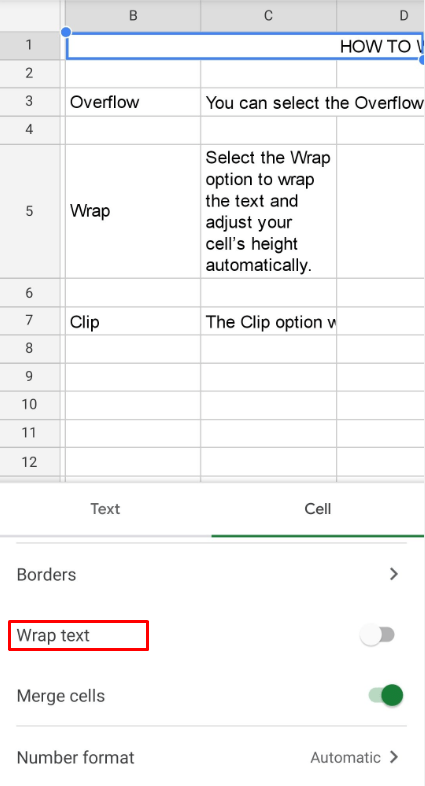
- Vklopite možnost Prelomi besedilo.
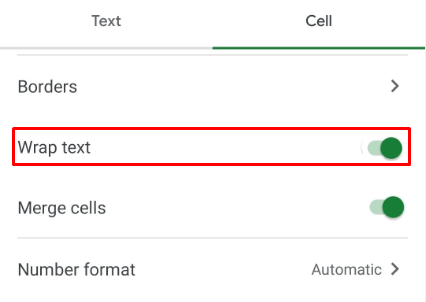
- Dotaknite se lista, da shranite nastavitve oblikovanja.
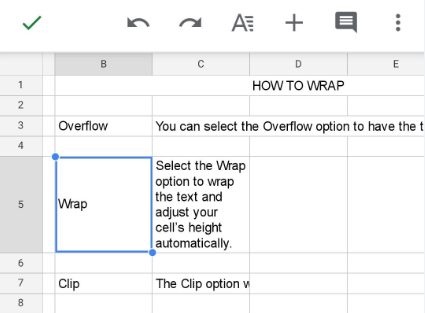
Kako zaviti besedilo v Google Preglednice v računalniku z operacijskim sistemom Windows, Mac ali Chromebook
Če uporabljate računalnik, Google Preglednice nimajo posebne aplikacije. Vendar pa deluje odlično v katerem koli brskalniku po vaši izbiri. Ko odprete dokument, na katerem morate delati, je ovijanje besedila preprosto:
- Kliknite celico, ki jo morate formatirati. Izberete lahko celotno vrstico ali stolpec ali več celic, tako da jih izberete skupaj. Prav tako lahko kliknete zgornjo levo celico, da izberete celotno tabelo za formatiranje naenkrat.
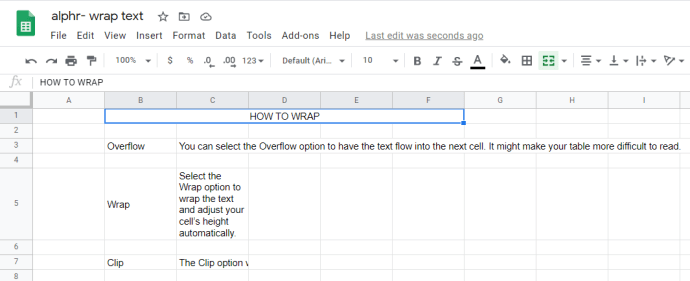
- V meniju na vrhu kliknite Oblika.
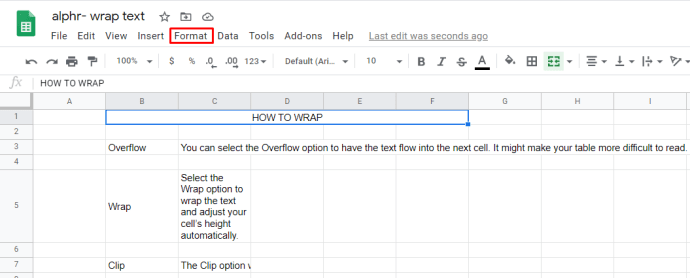
- Ko premaknete miškin kazalec nad Prelivanje besedila, boste videli tri možnosti.
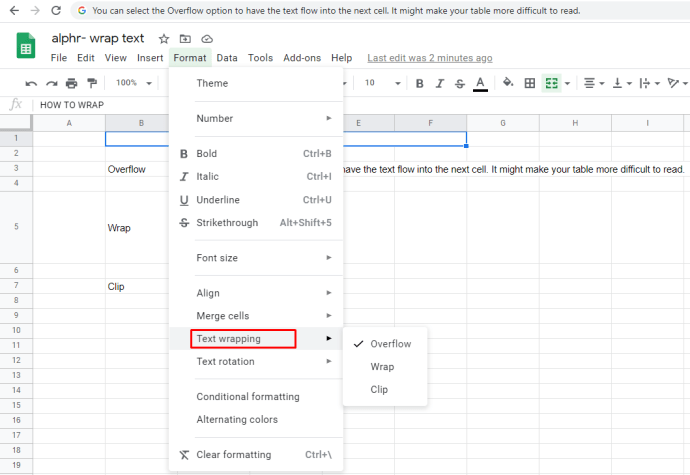
- Izberite možnost Prelomi, da zavijete besedilo in samodejno prilagodite višino celice.
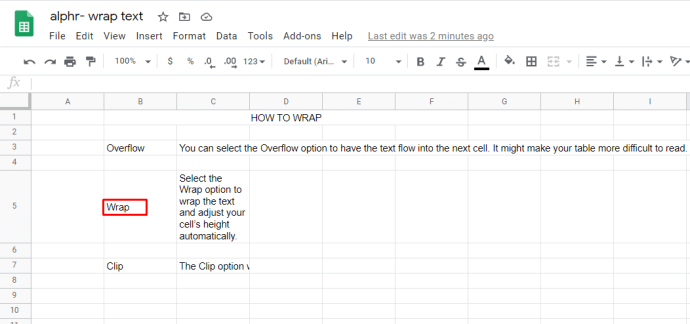
- Izberete lahko možnost Overflow, da se besedilo pretaka v naslednjo celico. To lahko oteži branje vaše tabele.
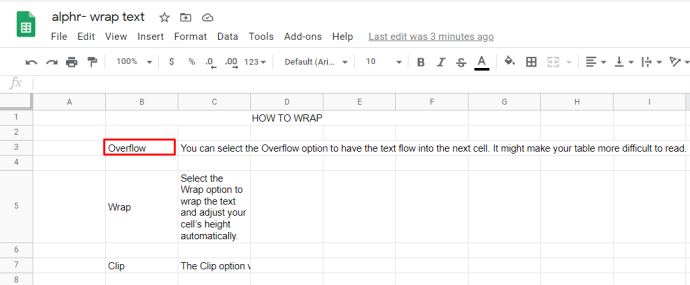
- Možnost Clip bo vizualno odrezala besedilo, da se prilega trenutni velikosti celice. Pozneje lahko kliknete celico, da prikažete njeno celotno vsebino.
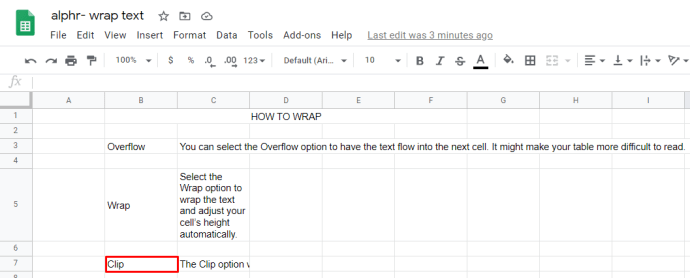
Dodatna pogosta vprašanja
Kaj točno naredi ovijanje besedila v Google Preglednicah?
Obstajajo trije glavni načini zavijanja besedila: u003cbru003e1. Overflow je privzeti način v Google Preglednicah. Ko je ta način vklopljen, bo morebitno dodatno besedilo prešlo v naslednjo celico. Prelivanje besedila običajno oteži vašo tabelo za branje. Če celica, v katero bi se besedilo prelilo, ni prazna, bodo Google Preglednice namesto tega vizualno izrezale prepolno vsebino. S klikom na celico lahko prikažete celotno vsebino v zgornjem meniju.u003cbru003e2. Oblivanje besedila bo prilagodilo višino vaše celice (glede na vrstice), da se vizualno prilega celotni vsebini celice. To pomeni, da če ima ena celica v vrstici zavito besedilo, bodo vse celice te vrstice za eno vrstico višje.u003cbru003e3. Izrezovanje pomeni, da je vsa vsebina, ki presega trenutno velikost celice, skrita. Lahko kliknete celico, da prikažete celotno besedilo.u003cbru003eu003cbru003eMorda ne boste želeli zaviti svojega besedila, če je ena celica nenormalno velika v primerjavi z vsemi drugimi celicami v tabeli, saj bo zaradi tega vaša tabela videti nagnjena.u003cbru003eu003cbru. se želite izogniti ovijanju besedila za celice, ki vsebujejo povezave, saj lahko postanejo pretirano dolge in posledično motijo celotno tabelo. Če izrežete povezave, jih skrijete v ozadju. Namesto tega uporabite hiperpovezave, saj so privzeto bolj berljive.u003cbru003eu003cbru003ePreden se odločite za uporabo prelivanja besedila, se poigrajte s prilagajanjem dolžine celic. Upoštevajte, da je manj verjetno, da ga bodo potrebovale daljše celice.u003cbru003eu003cbru003eČe vaše celice pogosto vsebujejo sezname, je dobro, da zavijete besedilo, da prikažete vse navedene elemente hkrati, ne da bi jih morali klikati enega za drugim. besedilo je narejeno od primera do primera. Vaša tabela bo na splošno videti bolj privlačna, če se vaše besedilo prelevi in ne odreže na koncu celice.
Zaključek
Zdaj veste, kako hitro in učinkovito zaviti besedilo v Google Preglednice. Uporabite zgoraj opisana navodila, da bo vaša naslednja tabela videti veliko lažja za oko in enostavnejša za krmarjenje. Tabele in grafikoni so bistveni del vsakega poslovnega srečanja in škoda bi bilo, da bi jih uničili nepopolni stavki.
Kdaj uporabljate previjanje besedila v svojih tabelah? Ali morate vedeti še kaj o Google Preglednicah? Sporočite nam v spodnjem razdelku za komentarje.